まず、FiveMサーバーのステータスを確認します
- FiveM が資格サービスに接続できませんでしたというエラーを修正するには、PC とルーターを再起動するか、ネットワーク接続をリセットするか、アプリがファイアウォール設定を通過できるようにするか、ゲーム ファイルを確認します。
- 読み続けて、各方法の詳細な手順を学習してください。
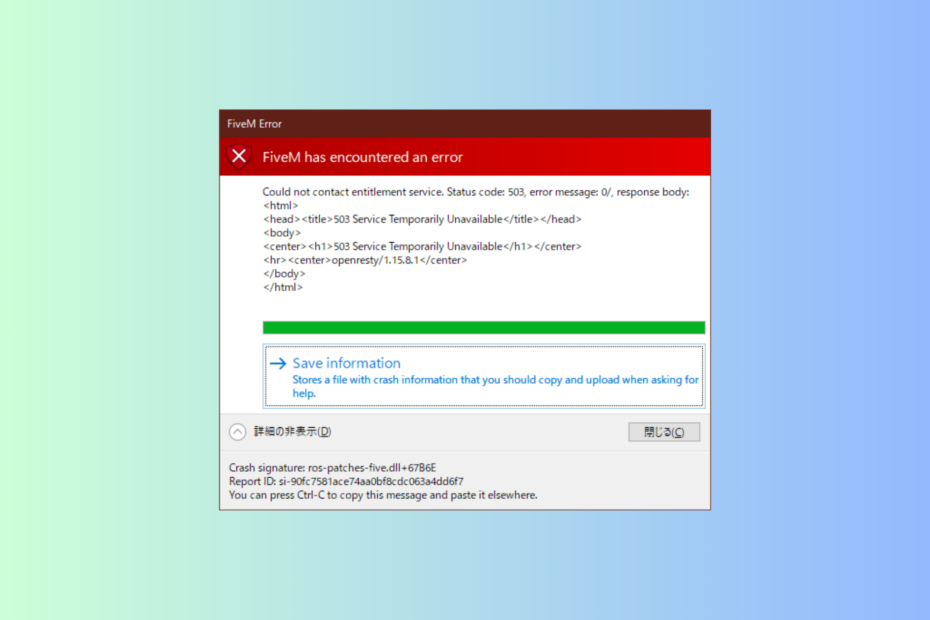
を見た場合は、 FiveM でエラーが発生しました ポップアップが表示されます 資格サービスに連絡できませんでした Grand Theft Auto V の起動中にメッセージが表示される場合は、このガイドが役に立ちます。
問題の背後にある一般的な理由を調査し、問題を解決するために WR の専門家が推奨する解決策を詳しく掘り下げます。
FiveM で「資格サービスに接続できませんでした」というメッセージが表示されるのはなぜですか?
どのようにテスト、レビュー、評価するのでしょうか?
私たちは過去 6 か月間、コンテンツの制作方法に関する新しいレビュー システムの構築に取り組んできました。 その後、これを使用して、作成したガイドに関する実際の実践的な専門知識を提供するために、ほとんどの記事を書き直しました。
詳細については、こちらをご覧ください WindowsReport でのテスト、レビュー、評価の方法.
- FiveM サーバーがダウンしています。
- インターネット接続が弱い。
- ウイルス対策ソフトウェアまたは Windows ファイアウォールがアクセスをブロックしている。
- FiveM関連のアカウントは認証されていません。
- FiveM コード 530 を修正するにはどうすればよいですか?
- 1. ネットワーク接続をリセットする
- 2. FiveM が Windows ファイアウォールを通過できるようにする
- 3. DigitialEntitlements とキャッシュ ファイルを削除する
- 4. ゲームファイルの整合性を検証する
- 5. FiveM アプリを再インストールする
- 6. DNSサーバーをGoogle DNSに変更する
FiveM コード 530 を修正するにはどうすればよいですか?
FiveM での接続の問題を解決する手順に進む前に、次の予備チェックを行ってください。
- チェックしてください FiveMのサーバーステータス. ダウンタイムが発生した場合は、サーバーがオンラインに戻るまで待ちます。 通常は 1 時間かかります。
- インターネット接続が安定しているかどうかを確認し、サードパーティのウイルス対策ソフトウェアを一時的に無効にします。
- アカウントが認証されており、サーバーによってブロックされていないこと、およびゲームとその MOD が最新バージョンに更新されているかどうかを確認してください。
- コンピューターとルーターを再起動して、接続を更新します。
1. ネットワーク接続をリセットする
- プレス ウィンドウズ + 私 を開くには 設定 アプリ。
- に行く ネットワークとインターネットを選択し、 高度なネットワーク設定.
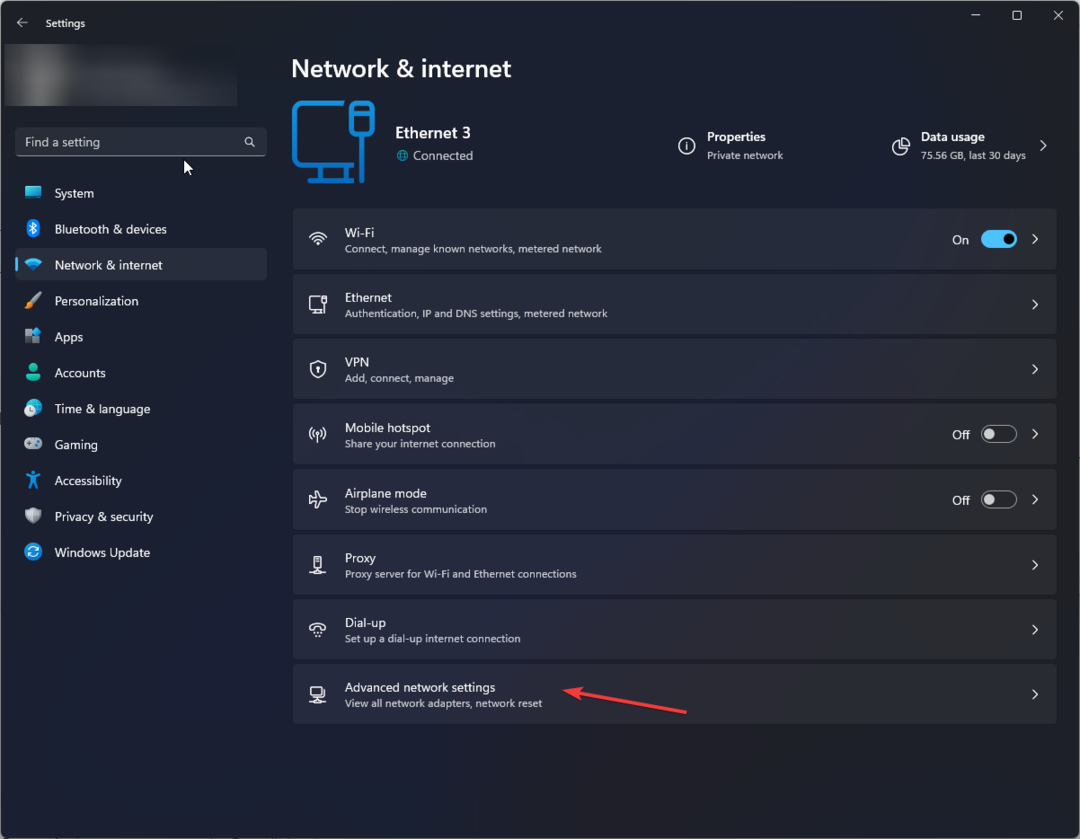
- クリック ネットワークのリセット.
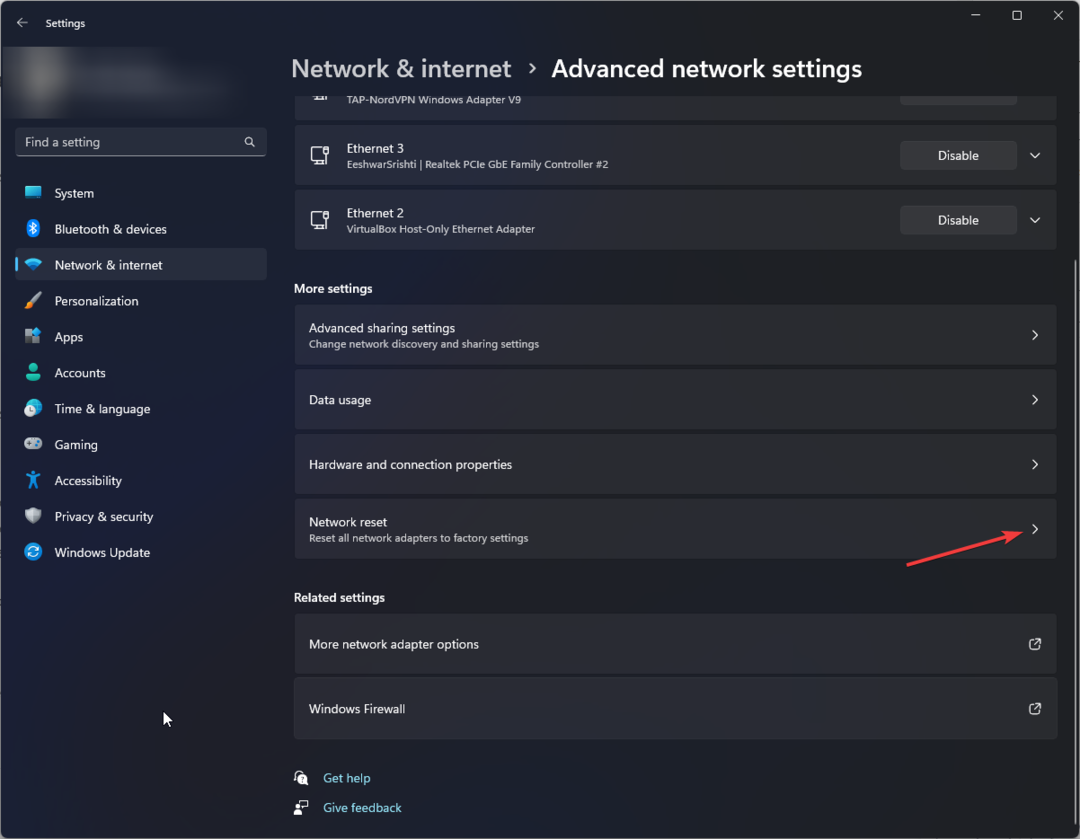
- 次のページで、次のページに進みます。 ネットワークのリセット そしてクリックしてください 今すぐリセット.
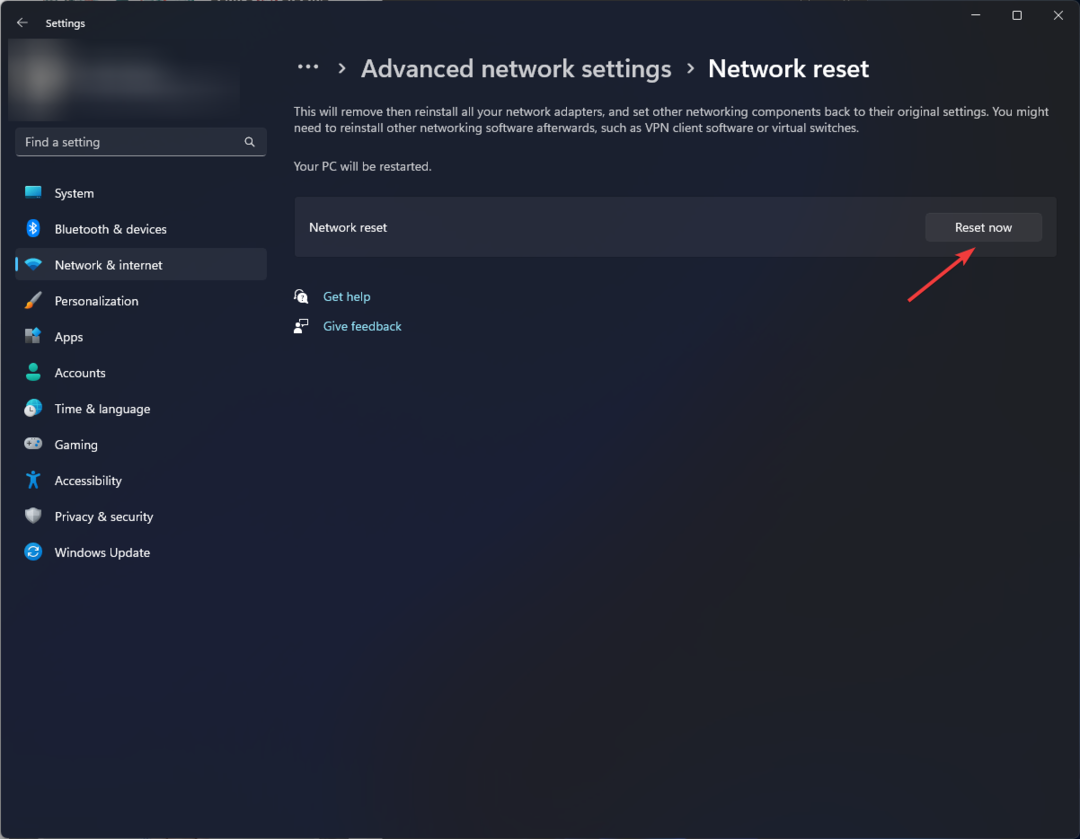
- アクションを確認するよう求められます。 クリック はい 続行します。 完了すると、コンピューターは 5 分以内に再起動しますので、再起動する前にすべての作業を保存してください。
2. FiveM が Windows ファイアウォールを通過できるようにする
- を押します。 ウィンドウズ キー、タイプ コントロールパネルをクリックして、 開ける.
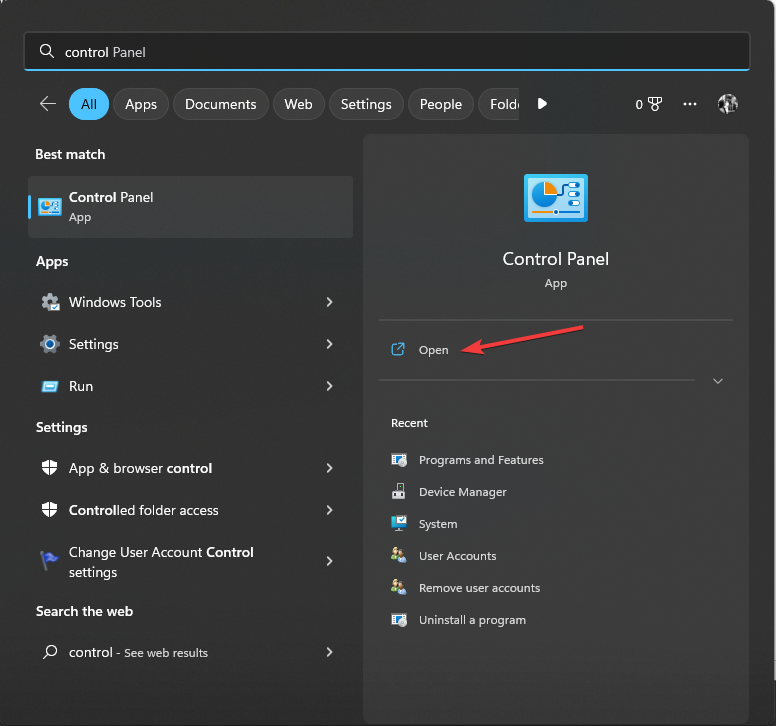
- 選択する カテゴリー のために 見る者 そしてクリックしてください システムとセキュリティ.

- 下 Windows Defender ファイアウォール オプション、 クリック Windows ファイアウォール経由のアプリを許可する オプション。
![Windows Defender ファイアウォール オプションで、[Windows ファイアウォールを介したアプリの許可] オプションをクリックします -FiveM は資格サービスに接続できませんでした](/f/5234d5bb7471b32f39e76a1376eb0dfc.png)
- で 許可されたアプリ ページ、探してください ファイブエム および関連するもの。 リストにない場合は、クリックしてください 設定を変更する.
- 次に、クリックします 別のアプリを許可する.
![アプリを変更する [別のアプリを許可] をクリックします。](/f/dff015b4fc85dbf339b9574c8407baaf.png)
- クリック ブラウズ、ファイルを選択してクリックします 追加.
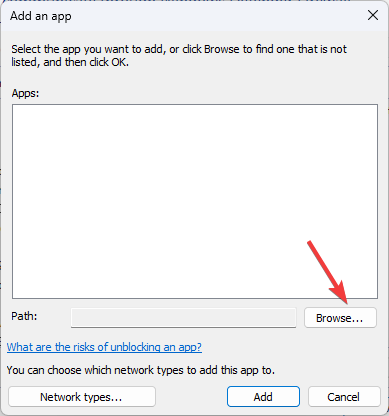
- これで、許可されたアプリのリストに FiveM が追加されます。 の横にチェックマークを付けます プライベート そして 公共をクリックしてから、 わかりました.
また、GTA 5 のプレイ中に VPN を使用して、セッションが中断されないようにすることもできます。 について知るために ゲームに最適なVPN、このガイドを確認してください。
- 修正: Windows 11 でヘッドフォンとスピーカーを自動的に切り替えることができない
- ユーザーは Outlook でメールをカテゴリ別に分類できるようになります
- Firefox 119: 改良された Firefox ビュー、暗号化された Hello など
- 修正: Windows 11 でディレクトリを作成しようとしたときにエラーが発生しました
- Windows 11でフォルダーにコメントを追加する方法
3. DigitialEntitlements とキャッシュ ファイルを削除する
- プレスウィンドウズ+Rを開くには走る窓。

- タイプ%ローカルアプリデータ% そしてクリックしてくださいわかりましたを開くには地元内のフォルダーアプリデータディレクトリ。
- 次に、地元フォルダーを選択し、デジタル権利ファイルをクリックして、消去アイコンをクリックしてフォルダーから削除します。
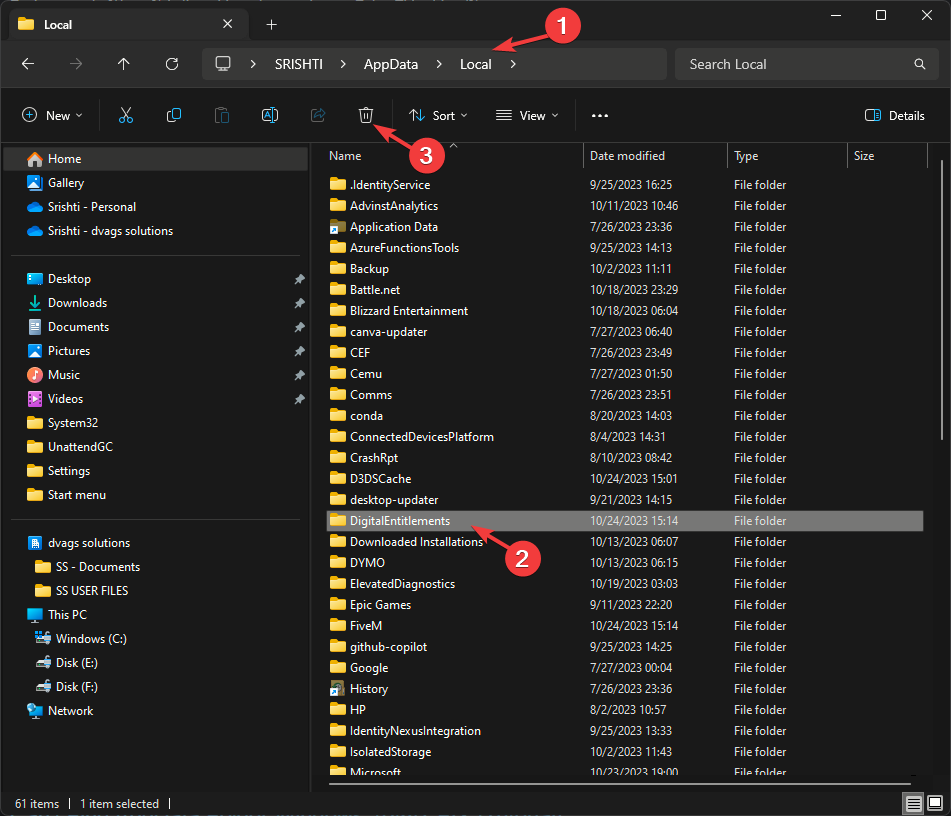
- 次に、 地元 フォルダーの場合は、次のパスに移動します。
FiveM\FiveM.app\data -
プレス Ctrl + あ すべてのファイルを選択して、 消去 アイコン。
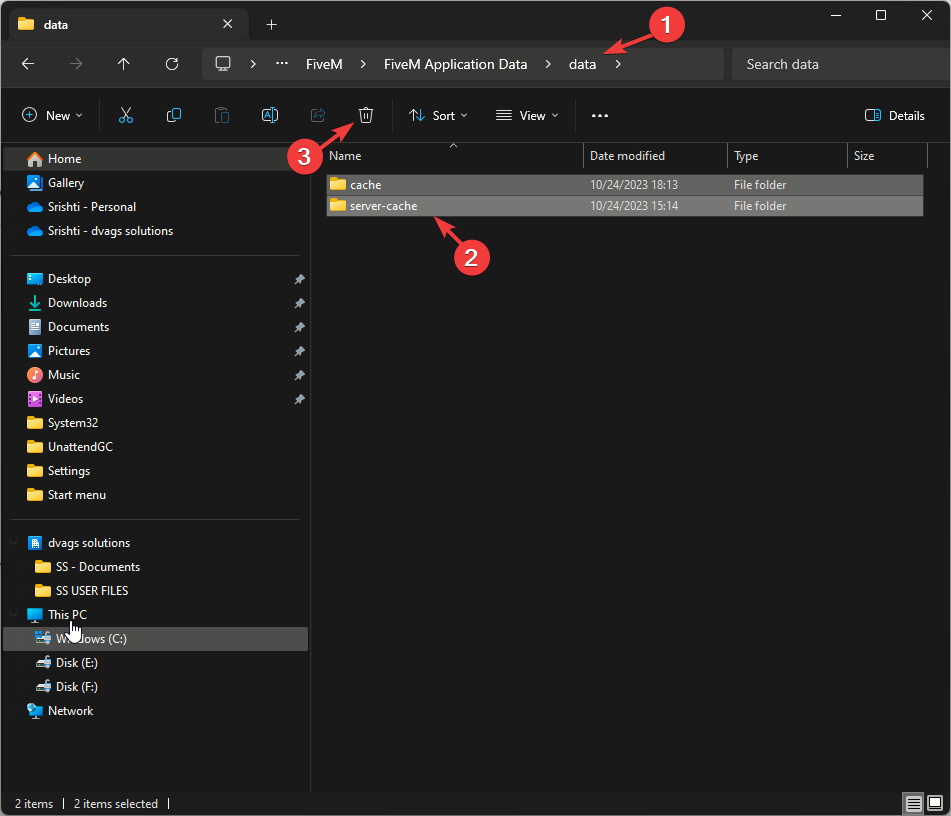
- 完了したら、ゲームを再起動して問題が継続するかどうかを確認します。
4. ゲームファイルの整合性を検証する
- を押します。 ウィンドウズ キー、タイプ 蒸気をクリックして、 開ける.
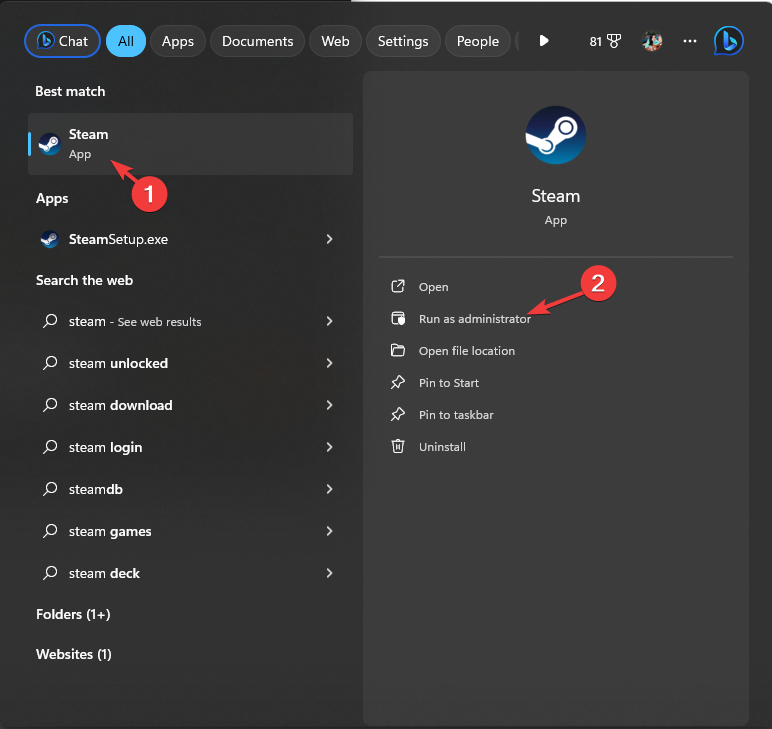
- に行く 図書館、左側のペインからゲームを見つけて右クリックし、選択します。 プロパティ.

- 次に、 インストールされたファイル 左側のペインからオプションを選択し、 ゲームファイルの整合性を検証する.

- プロセスが完了するのを待って、Steam を再起動し、ゲームを起動して問題が解決するかどうかを確認します。
もし ゲームファイルの整合性を確認する 問題が解決しない場合は、キャッシュの破損が原因である可能性があるため、Steam クライアント アプリのダウンロード キャッシュをクリアする必要があります。 詳細については、このガイドをお読みください。
5. FiveM アプリを再インストールする
- プレス ウィンドウズ + 私 を開くには 設定 アプリ。
- に行く アプリをクリックしてから、 インストールされているアプリ.

- アプリのリストから、 ファイブエム、 クリック 3つの点を選択し、 アンインストール.
![FiveM、3 つの点をクリックして、[アンインストール] を選択します](/f/68f72e0da233064f6e275467c5c5947f.png)
- 選択する アンインストール もう一度確認します。

- アクションが完了したら、 ファイブエム公式サイトをクリックして、 ダウンロードクライアント.

- PC 上でダウンロードしたファイルを見つけてダブルクリックし、インストールを開始します。
- 画面上の指示に従ってプロセスを完了します。
6. DNSサーバーをGoogle DNSに変更する
- プレス ウィンドウズ + R を開くには 走る 窓。

- に行く ncpa.cpl そしてクリックしてください わかりました を開くには ネットワーク接続 窓。
- デバイスで使用するネットワーク接続を右クリックし、 プロパティ.
![デバイスで使用するネットワーク接続を右クリックし、[プロパティ] を選択します。](/f/8760a0a7e44ff9b70b8b9f2bf7c246d3.png)
- 次に、 この接続では次のアイテムを使用します ボックス、場所を特定する インターネットプロトコルバージョン4 (TCP/IP) そしてクリックしてください プロパティ.
![[この接続は次の項目を使用します] ボックスで、インターネット プロトコル バージョン 4 (TCPIP) を見つけて、[プロパティ] をクリックします。](/f/a5414bd0df33d7fb0176238c1e76a354.png)
- で プロパティ ウィンドウで、 の横にあるラジオ ボタンをクリックします。 次の DNS サーバー アドレスを使用します.
- 今すぐ入力してください 8.8.8.8 のために 優先DNSサーバー そして 8.8.4.4 のために 代替DNSサーバー.

- クリック わかりました、 それから わかりました すべてのウィンドウを閉じます。 PC を再起動し、問題が継続するかどうかを確認します。
何も問題が解決しない場合は、別のサーバーを使用するか、お問い合わせください。 FiveMカスタマーサポート さらに助けを求めて!
また、GTA ゲームを再インストールすると、この問題を解決するのに役立ち、次のような他の問題の一般的な解決策であることが知られています。 Windows 11 で GTA 5 がクラッシュする.
この件に関してご質問やご提案がある場合は、以下のコメントセクションにご遠慮なく記載してください。


